【摘要】:回到Workbench工作界面,双击G2进入CFX前处理界面,图5.2-14所示为轴流泵全流场。图5.2-16 基本设置图5.2-17 流体属性设置5)用步骤3)和步骤4)的参数对出口、导叶进行相同的设置。进口设置为质量流,出口设置为开放压力及方向,具体如图5.2-22、图5.2-23所示。图5.2-22 进口边界条件设置图5.2-23 出口边界条件设置图5.2-24 求解器控制11)求解。由于本章节主要介绍单向流固耦合,并不需要对流体域的结果进行后处理,所以当求解完毕之后关闭求解器,返回Workbench工作界面。
1)各段网格划分完毕之后,接下来的工作就是对流体域进行前处理。回到Workbench工作界面,双击G2【Setup】进入CFX前处理界面,图5.2-14所示为轴流泵全流场。
2)在任务栏中,单击【 Domain】生成域,指定名称:jk,单击【OK】,如图5.2-15所示。
Domain】生成域,指定名称:jk,单击【OK】,如图5.2-15所示。
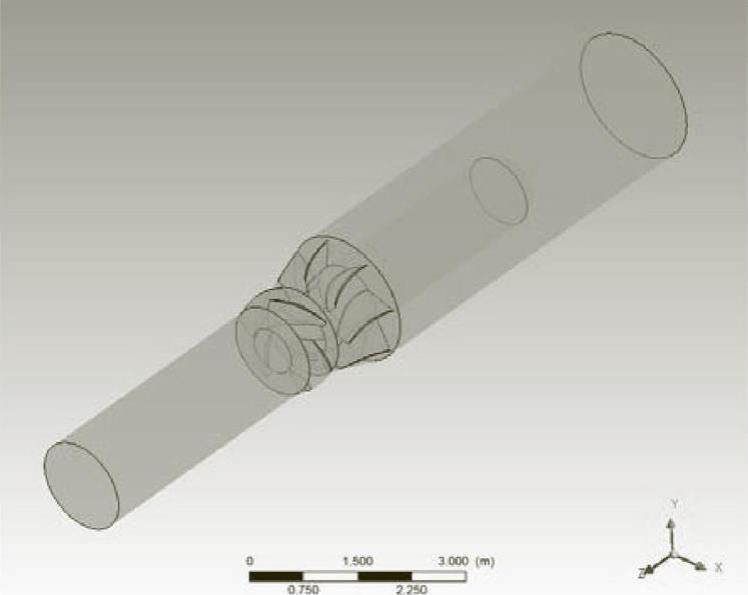
图5.2-14 轴流泵全流场
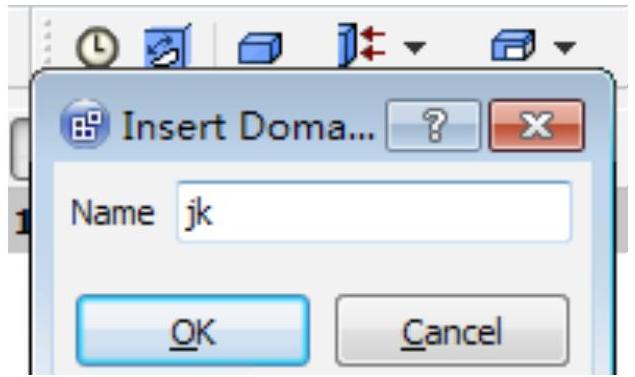
图5.2-15 创建域
3)在“Basic Setting(基本设置)”栏内按前面3.2节所教方法,设置好所需条件,如图5.2-16所示。
4)Fluid Models(流动模型)设置如图5.2-17所示。
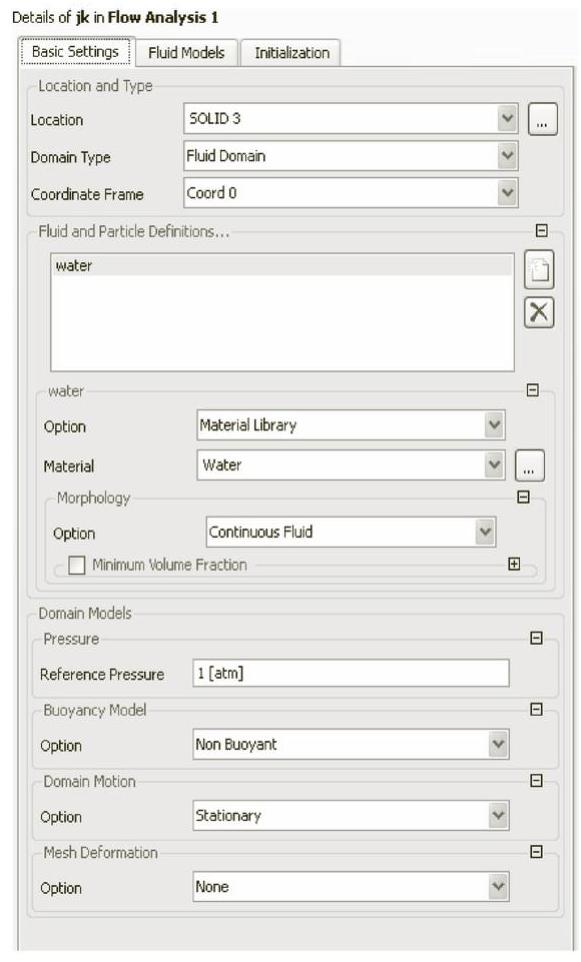
图5.2-16 基本设置
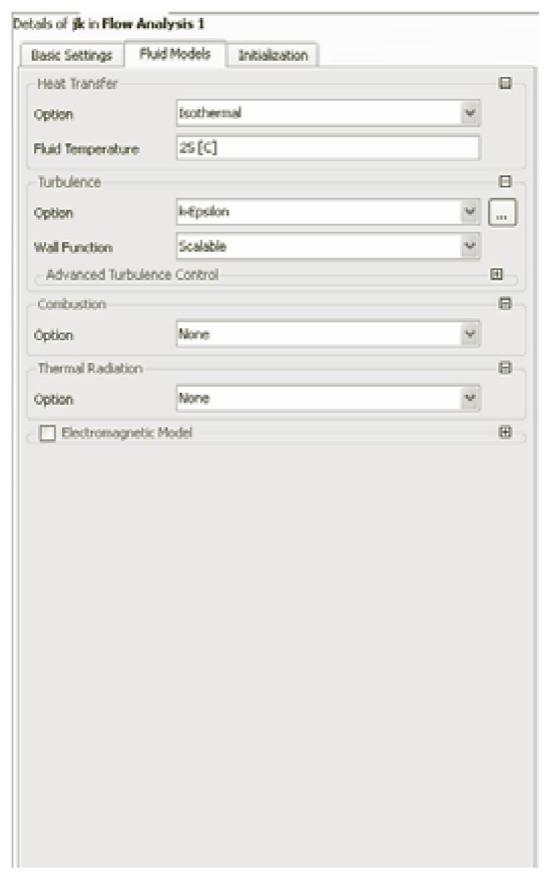
图5.2-17 流体属性设置
5)用步骤3)和步骤4)的参数对出口、导叶进行相同的设置。
6)设置叶轮域时,“Domain Motion”:Rotating,“Angular Velocity”:297[revmin^-1],“Rotation Axis”:Global Z,其他的选项保持与6)、7)一致,如图5.2-18所示。
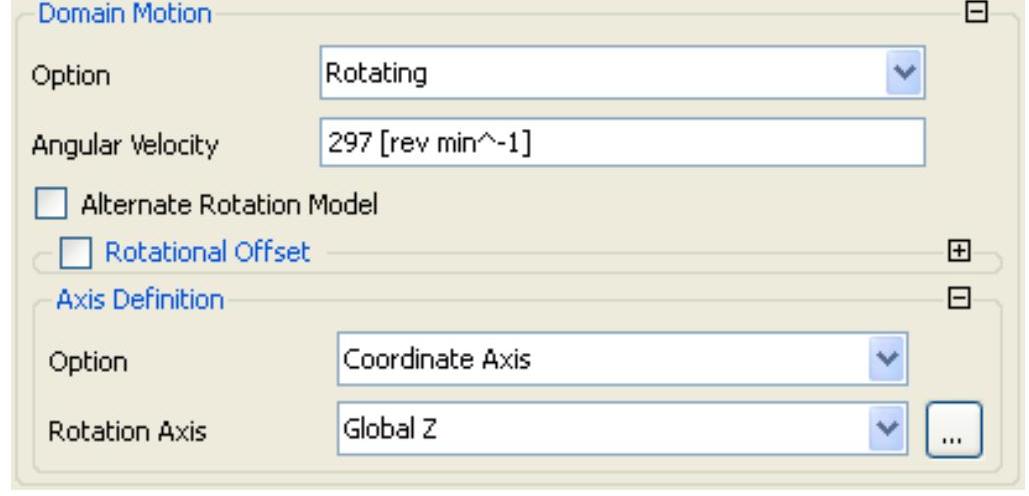
图5.2-18 设置转速
7)以叶轮为例,设置边界条件。
如图5.2-19所示,将边界命名为“ylkt”(壳体);“Boundary Type”;Wall;“Location”:叶轮壳体;“Boundary Details”保持默认。
类似地,将除各个域进出口以外的其余各个面的边界类型均设置为“Wall”。
8)设置交界面。由于旋转域的存在,导致存在静静交界以及动静交界两种类型的交界面的存在,进口-叶轮以及叶轮-导叶为动静交界,其设置方法一样,而导叶-出口为静静交界,设置方法更为简单,分别如图5.2-20和图5.2-21所示。
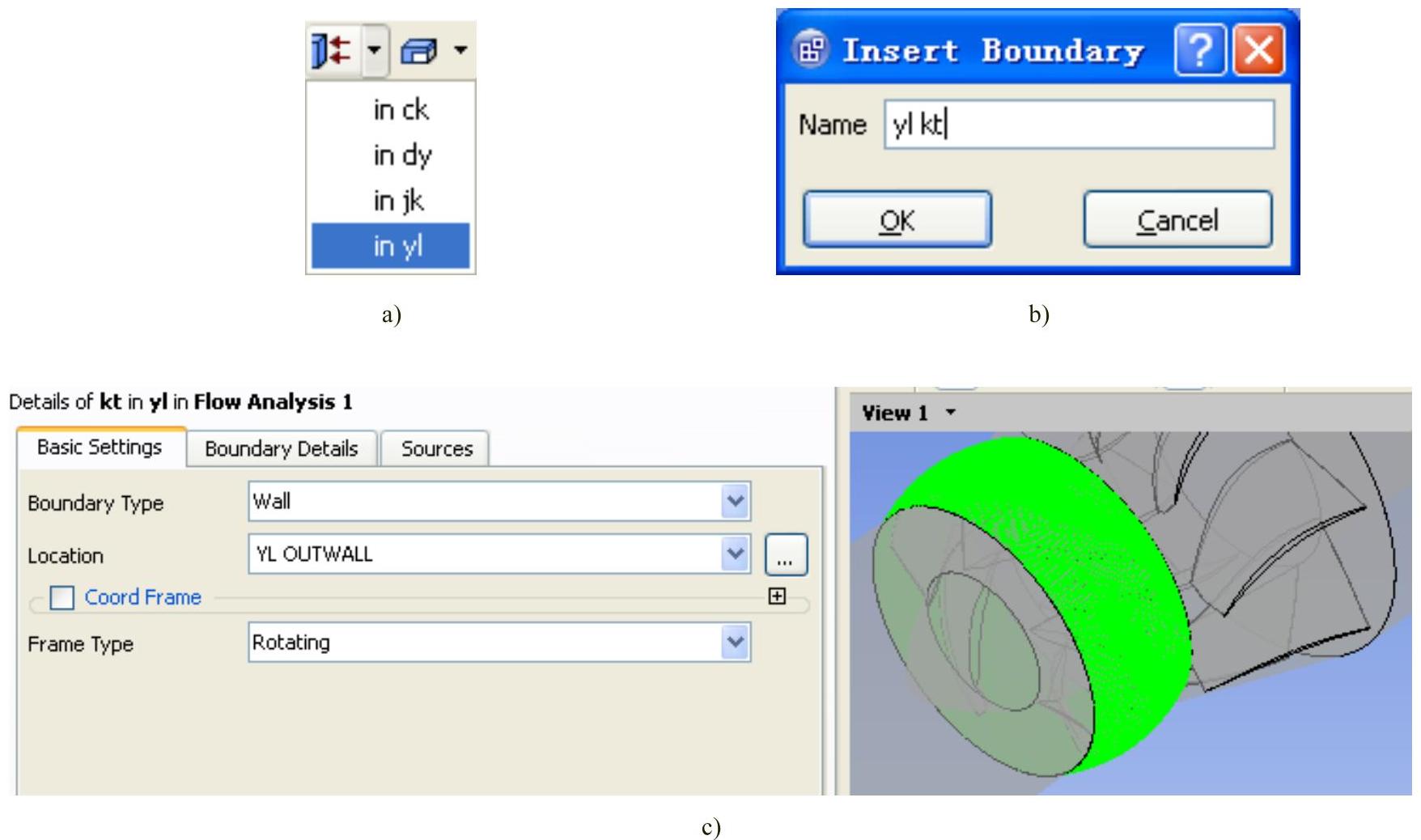
图5.2-19 叶轮壁面边界条件设置
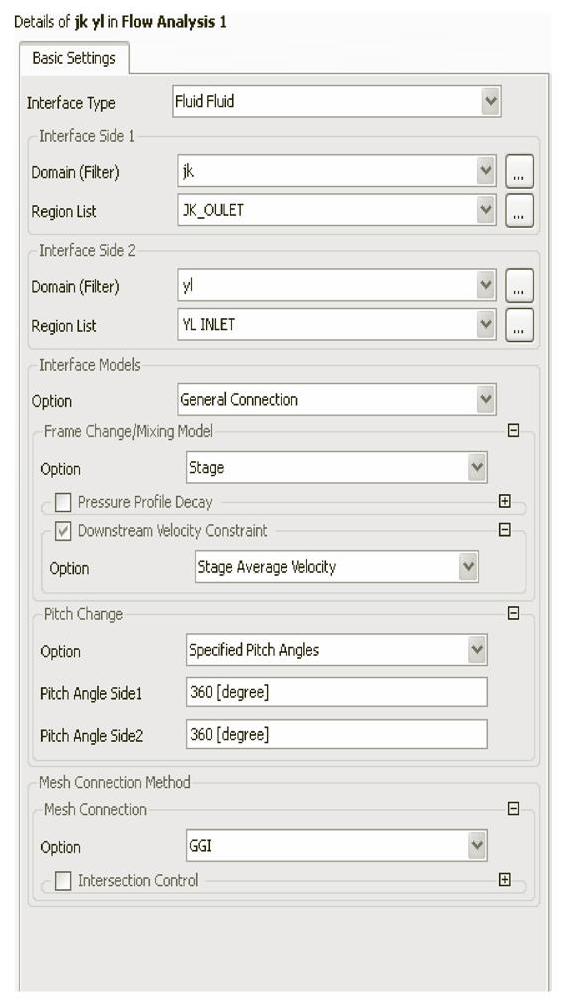
图5.2-20 动-静交界面设置
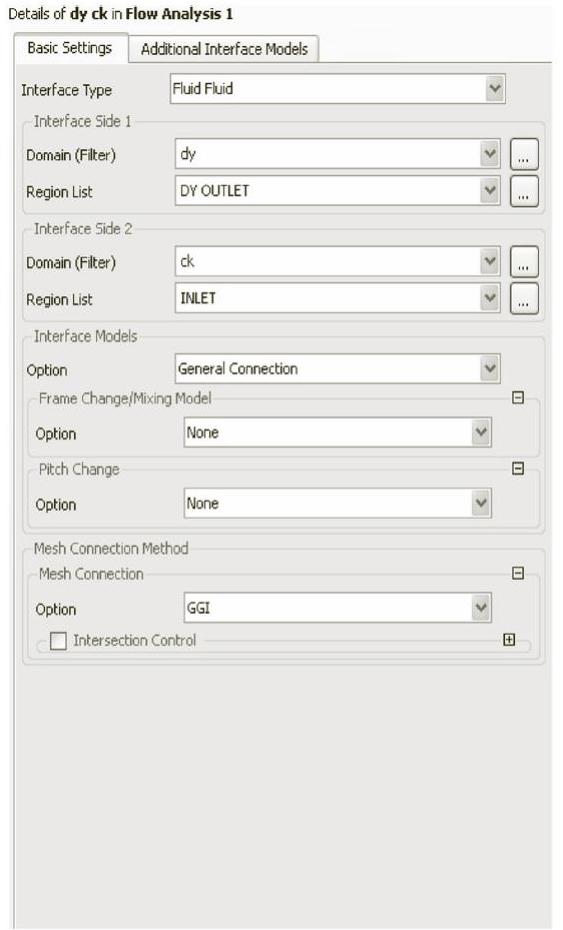
图5.2-21 静-静交界面设置
9)全局进出口条件设置。进口设置为质量流,出口设置为开放压力及方向,具体如图5.2-22、图5.2-23所示。
10)设定求解控制。单击任务栏中“ Solver Control”,对求解器进行设置,具体如图5.2-24所示。
Solver Control”,对求解器进行设置,具体如图5.2-24所示。
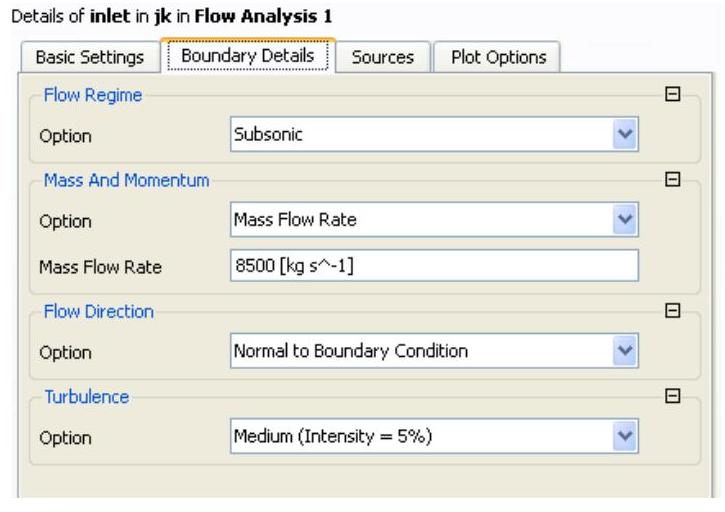
图5.2-22 进口边界条件设置
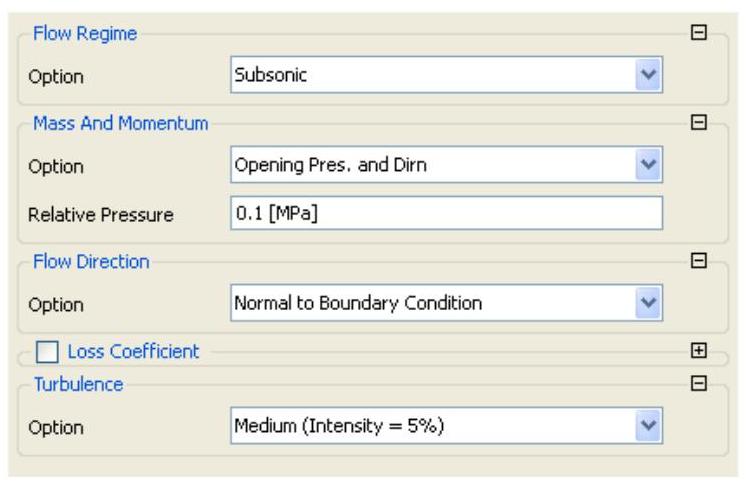
图5.2-23 出口边界条件设置
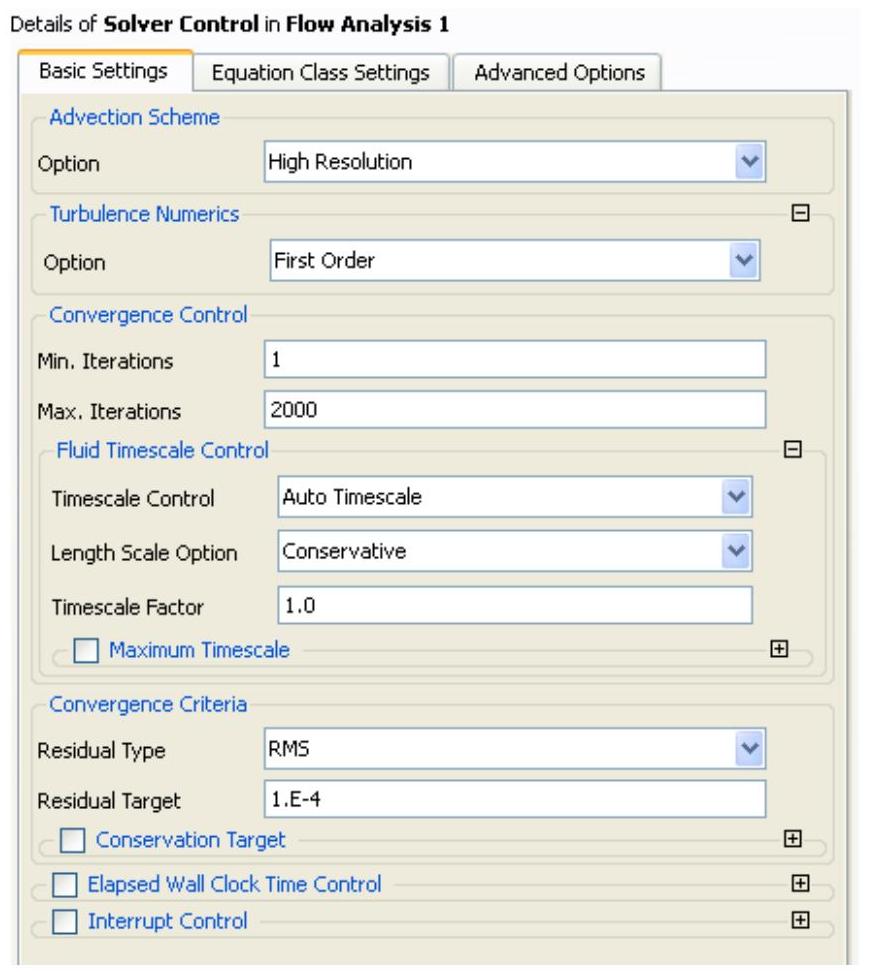
图5.2-24 求解器控制
11)求解。由于本章节主要介绍单向流固耦合,并不需要对流体域的结果进行后处理,所以当求解完毕之后关闭求解器,返回Workbench工作界面。

 Domain】生成域,指定名称:jk,单击【OK】,如图5.2-15所示。
Domain】生成域,指定名称:jk,单击【OK】,如图5.2-15所示。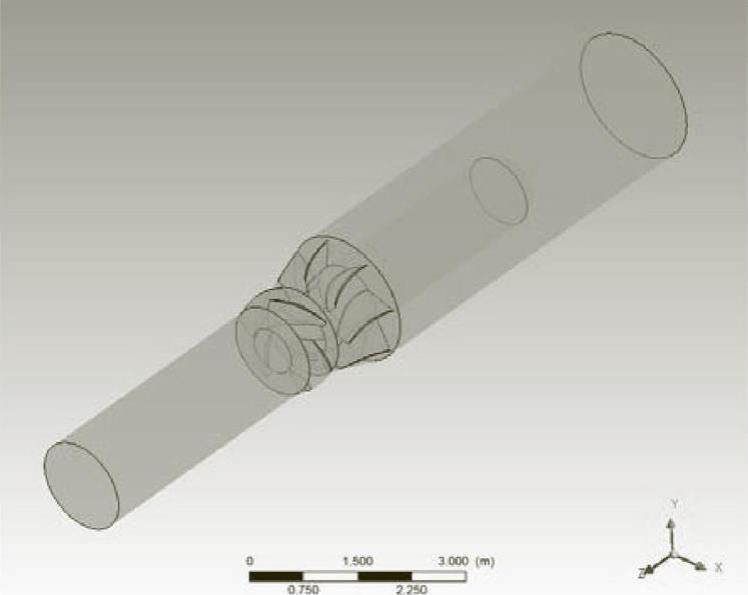
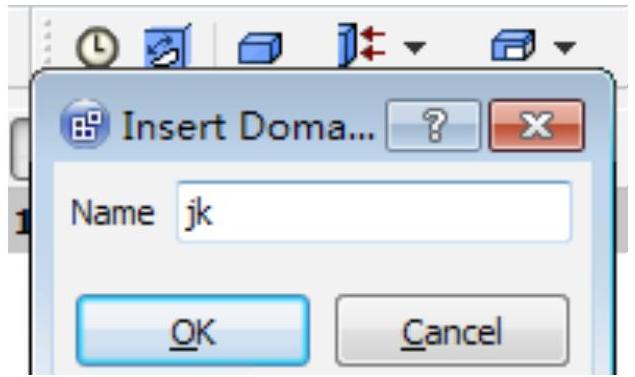
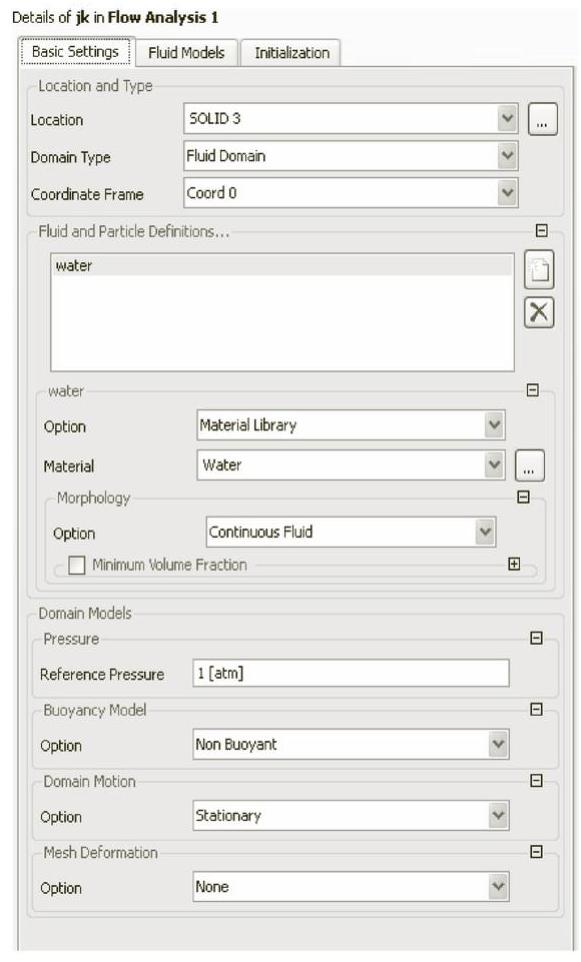
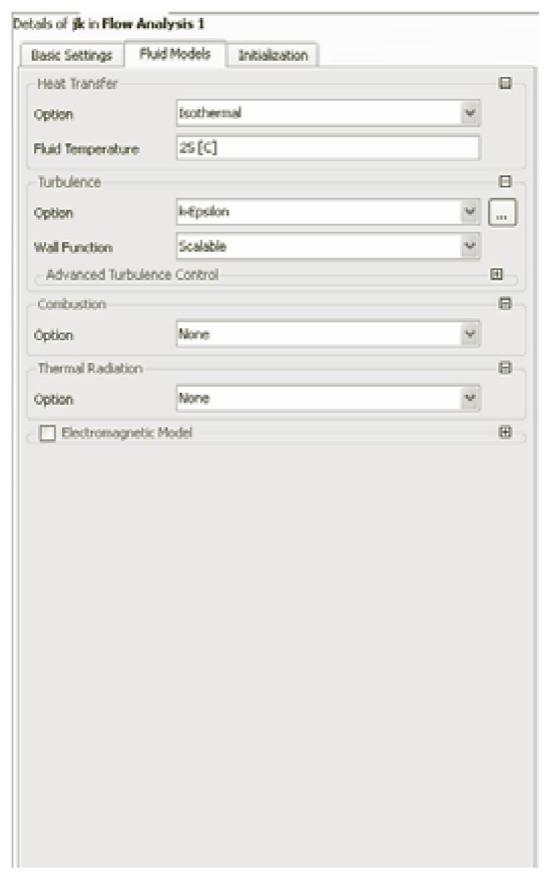
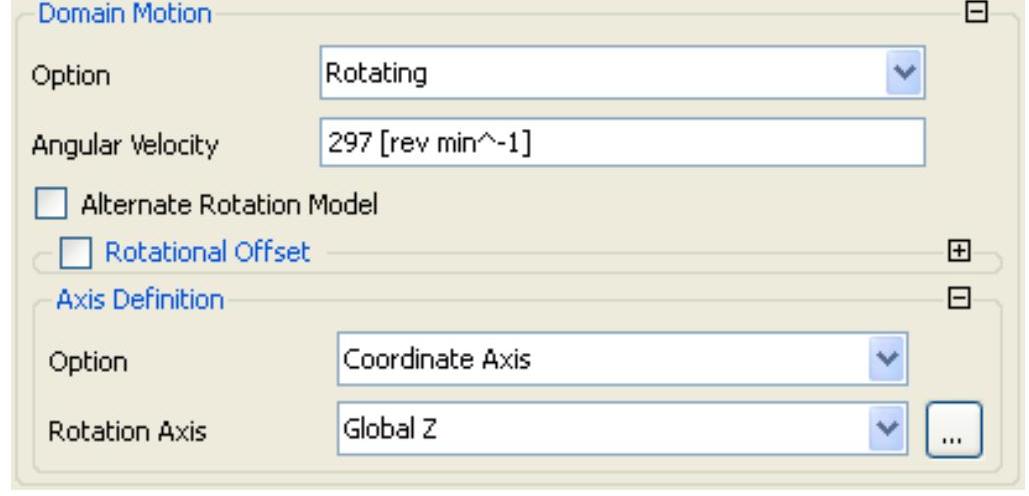
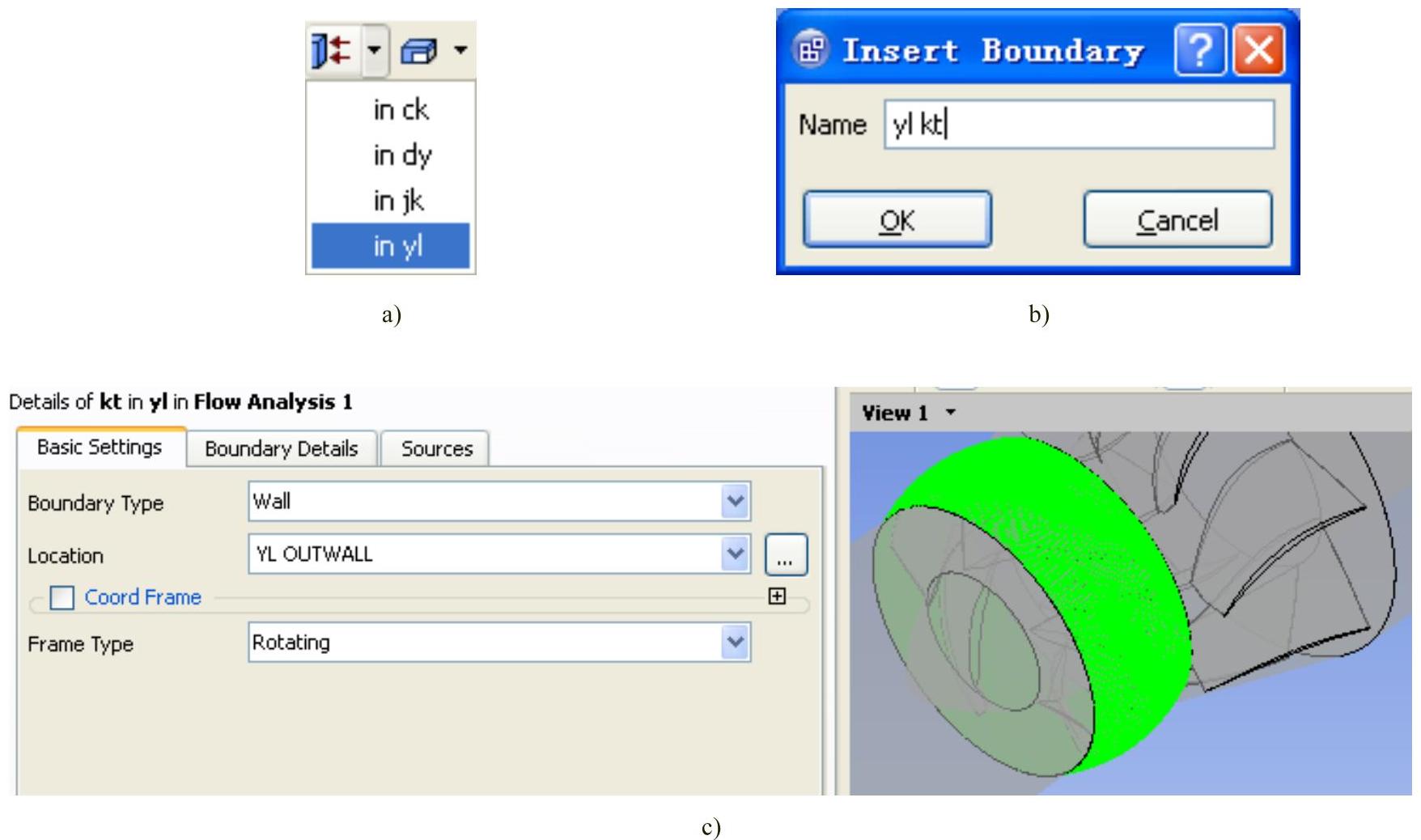
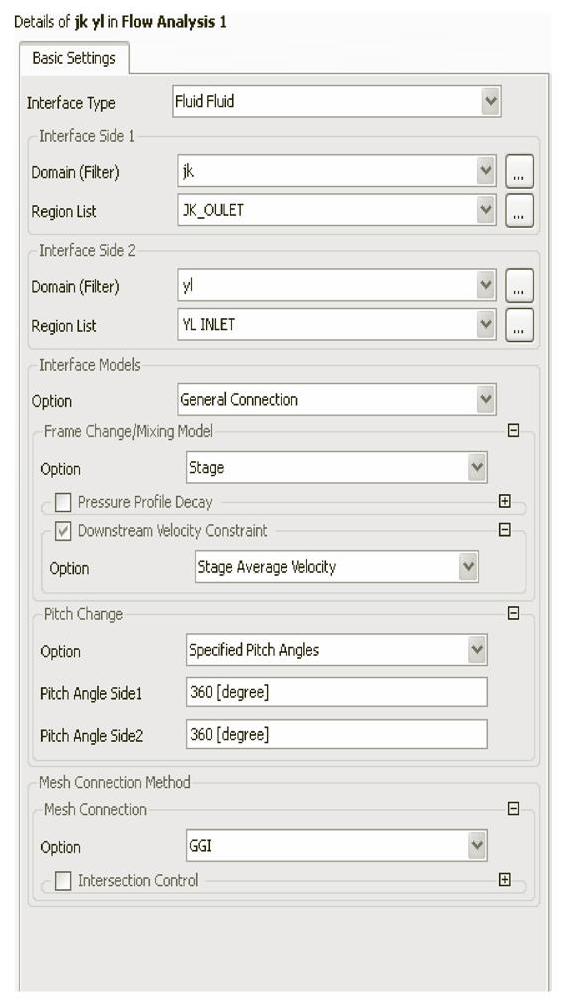
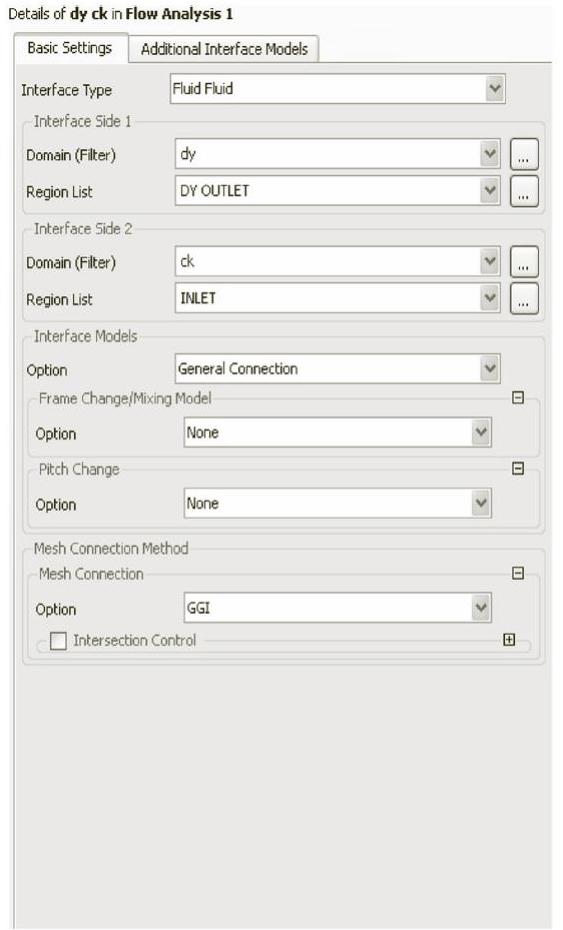
 Solver Control”,对求解器进行设置,具体如图5.2-24所示。
Solver Control”,对求解器进行设置,具体如图5.2-24所示。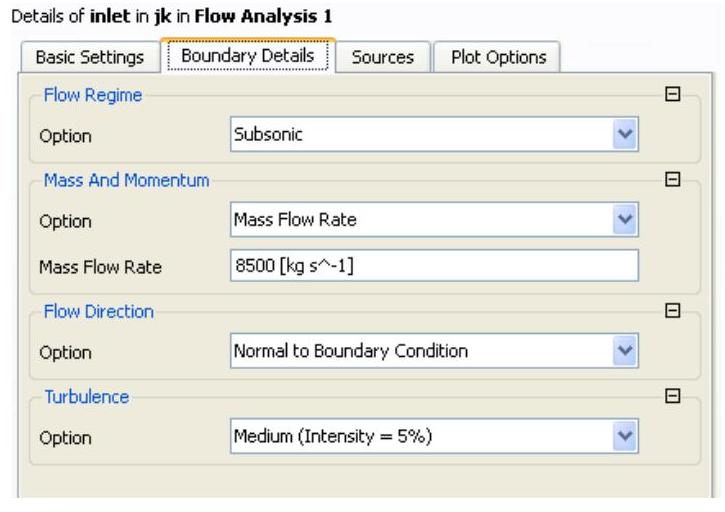
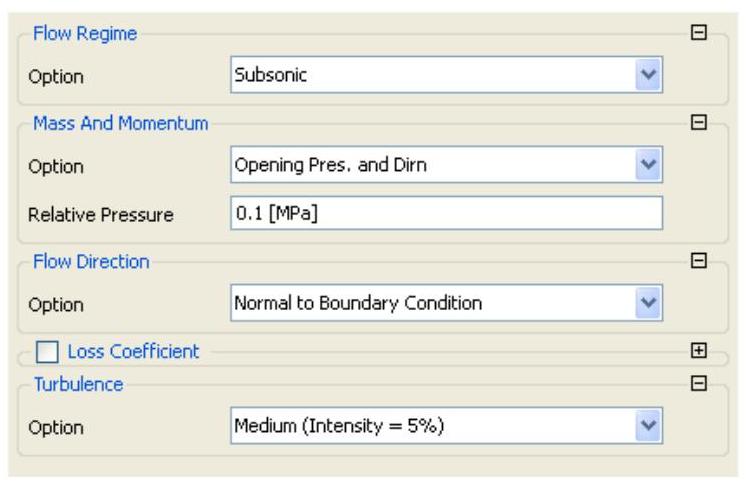
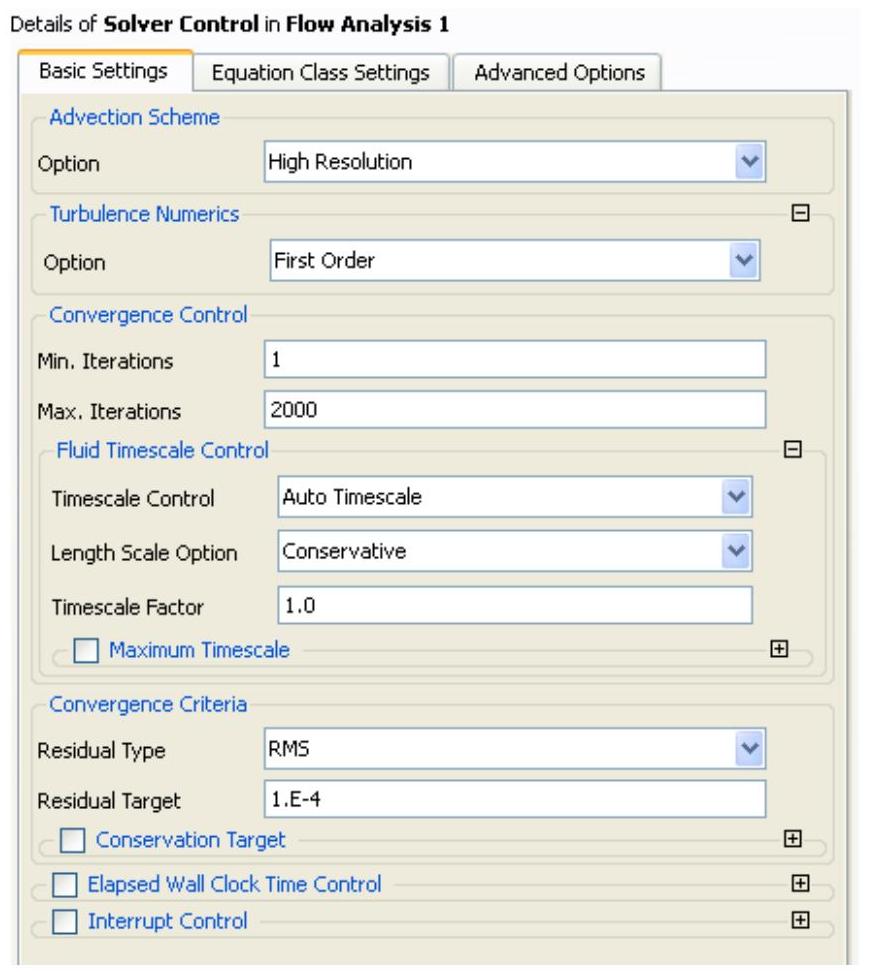





相关推荐